谷歌浏览器没有声音是一个常见的问题,但是解决起来却不那么困难。如果你在使用谷歌浏览器时发现没有声音,可以尝试以下几种方法来解决这个问题。首先,确保你的电脑或设备的音量设置是开启的,并且音量调节是合理的。其次,检查一下谷歌浏览器的声音设置,确保它没有被静音或者被禁用。另外,也可以尝试更新谷歌浏览器到最新版本,以确保它的正常运行。如果这些方法都没有解决问题,那么可能是你的操作系统或者设备本身的问题,可以尝试重启设备或者联系技术支持进行进一步的帮助。希望这些方法能够帮助你解决谷歌浏览器没有声音的问题。
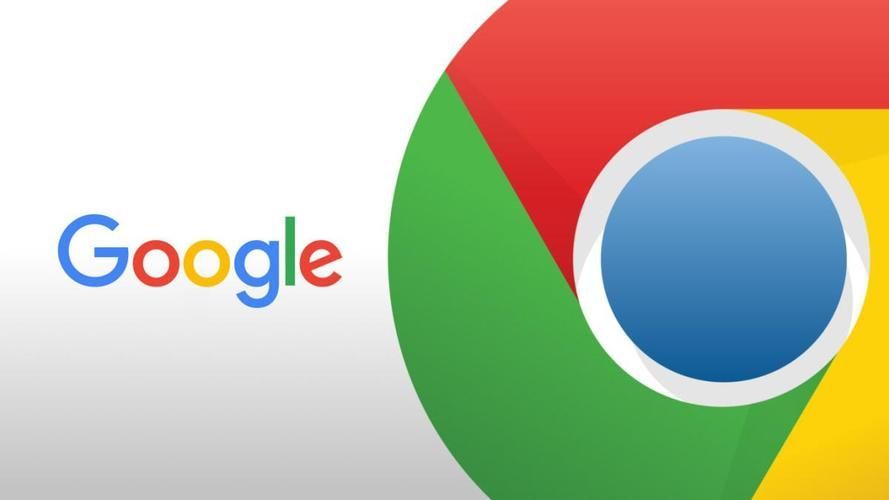
步骤一:检查是否开启网页声音
1、打开谷歌浏览器,点击右上角的【自定义及控制】,选择【设置】进入。
2、在设置界面打开【隐私和安全】,点击【网站设置】。
3、下滑页面选择【更多内容设置】,点击【声音】打开声音设置。
4、选择【网站可以播放声音】。
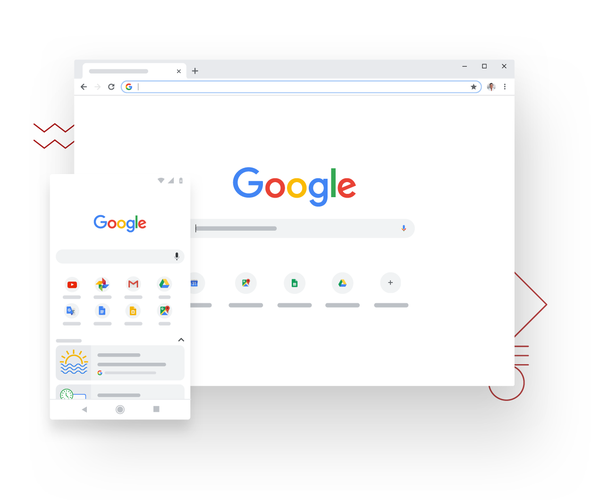
步骤二:检查电脑声音驱动
1、打开【控制面板】-【硬件和声音】-【管理音频设备】。
2、如果声卡驱动正常,会显示为声卡驱动名称。如果显示为感叹号或红色叉号,说明声卡驱动存在问题,需要重新安装或更新驱动,可以借助第三方软件来重新安装和更新。
以上是如何解决谷歌浏览器无声问题的详细内容。更多信息请关注PHP中文网其他相关文章!




